Как обновить «Склад 15»
Клеверенс регулярно выпускает обновления для своих продуктов. Это делается не только для того, чтобы добавлять новый функционал, с каждой новой версией мы проверяем и адаптируем существующие интеграции под новые релизы конфигураций 1С, и попутно исправляем имеющиеся баги в продукте.
Поэтому рекомендуем всегда пользоваться последней версией продукта, как самой функциональной и стабильной. Для этого нужно регулярно обновлять базу «Склада 15» на ПК и приложение на ТСД.
В этой статье расскажем, как это сделать и что для этого нужно.
Когда нужно обновляться
- Если вы столкнулись с ошибками или трудностями при работе с продуктом, и вам порекомендовали этот шаг в технической поддержке Клеверенса. Для начала вы можете самостоятельно установить и проверить работу новой версии продукта, на предмет решения вашей проблемы или задачи.
- Если в продукте появился новый функционал или новые бизнес-процессы, необходимые вам для работы.
- Если после обновления конфигурации 1С у вас перестал работать функционал, которым вы пользовались ранее.
- Если планируете в скором времени обновлять свою конфигурацию 1С, версия которой выходит из диапазона версий, которые поддерживаются «Складом 15». Для этого лучше выбрать более подходящее время для обновления.
Перед обновлением
-
Проверьте подписку на обновления.
Подписка на обновления — это дополнительный функционал, который вы приобретаете вместе с лицензией. Стандартный срок действия подписки — 1 год. В отличие от лицензии, которая не имеет срока действия, подписку нужно постоянно продлевать.
Если к базе подключены устройства, у которых закончилась действующая подписка, то обновить приложение через менеджер баз нельзя.
Если вы попытаетесь обновиться до новой версии продукта с истекшей подпиской, ваш ТСД слетит в демо-режим!
Чтобы проверить, активна ли еще ваша подписка, зайдите в менеджер лицензий или на ТСД. Если подписка истекла, там вы найдете соответствующие уведомления.
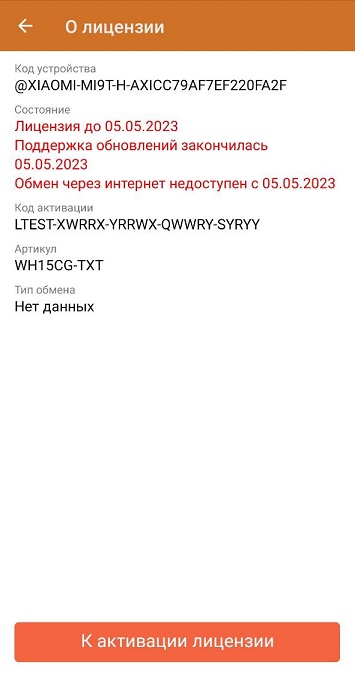
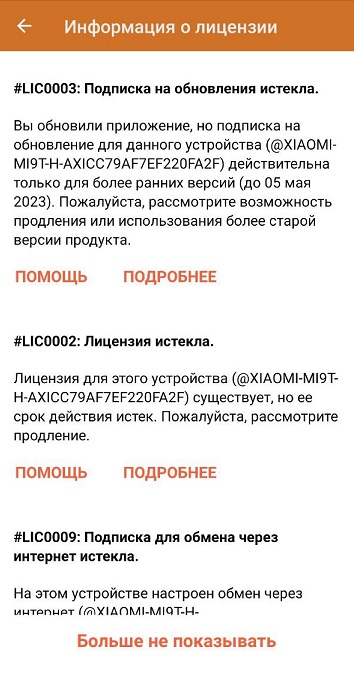
-
Закройте все приложения и программы, с которыми работает «Склад 15» (в том числе и сам «Склад 15»), кроме менеджера баз.
Перед обновлением также рекомендуем:
Создать резервную копию базы «Склада 15»
Ознакомиться со списком изменений на сайте
Протестировать обновление на тестовой системе
Обновлять базу в нерабочее время
Как обновить «Склад 15»
Для полного обновления нужно:
- обновить приложение на устройстве — скачать с сайта новую версию и установить на ТСД одним из способов;
- обновить базу на ПК — одним из способов, описанных ниже.
Через менеджер баз
Обновить «Склад 15» через менеджер баз можно двумя способами:
-
С помощью кнопки «Установить»
Когда у «Склада 15» выходит обновление, в менеджере баз появится соответствующее уведомление. Для установки обновления на ваш ПК выберите базу, нажмите для неё кнопку «Установить», и пройдите мастер настройки, как во время первой установки продукта (подробнее).
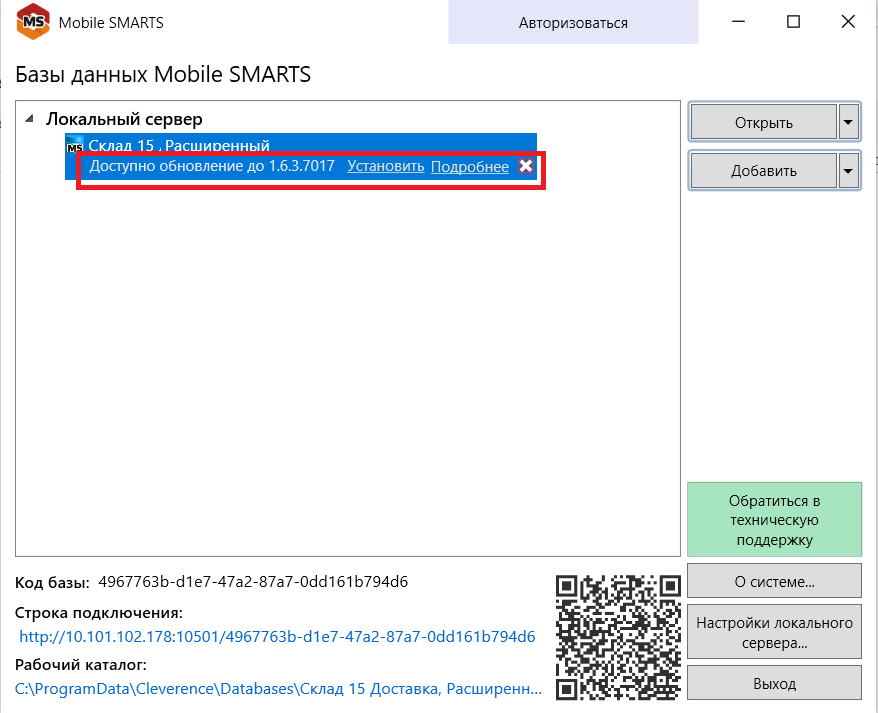
После завершения мастера настройки выбранная база будет обновлена. Если на ПК установлены другие базы «Склада 15», то их тоже можно обновить с помощью кнопки «Установить», но мастера настройки проходить уже не нужно, т.к. обновление было установлено ранее.
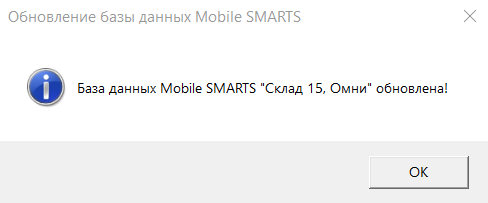
-
С помощью кнопки «Обновить»
При таком способе обновления используется шаблон, который появится в списке доступных только после установки обновления на ПК (как было описано выше). Если вы не проходили мастера настройки, новый шаблон для обновления в списке не появится.
Откройте менеджер баз и в контекстном меню кнопки «Добавить» выберите пункт «Обновить». Далее выберите шаблон с версией, до которой вы хотите обновить базу и нажмите «Обновить».
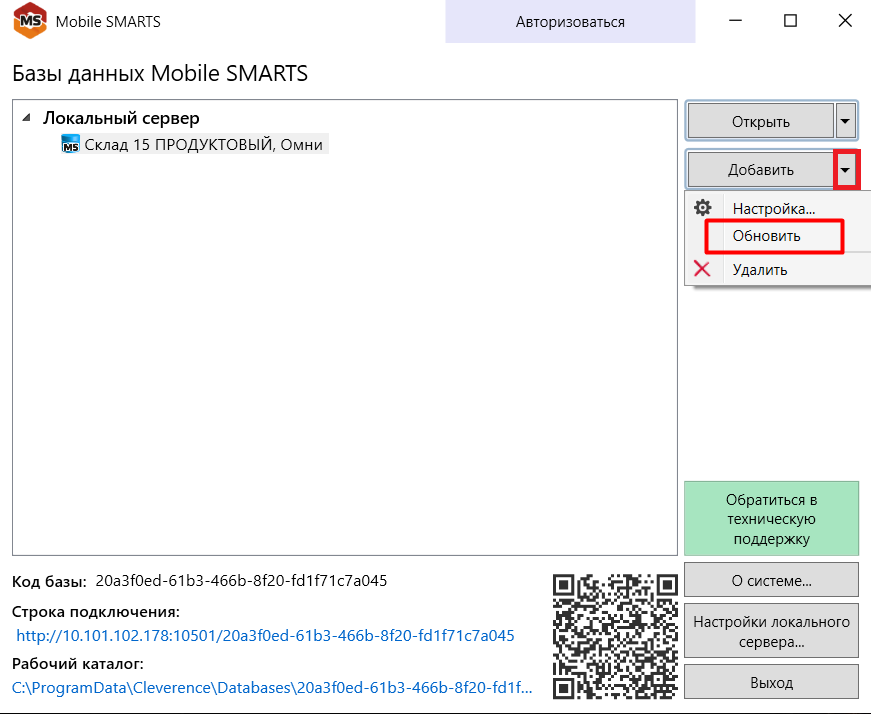
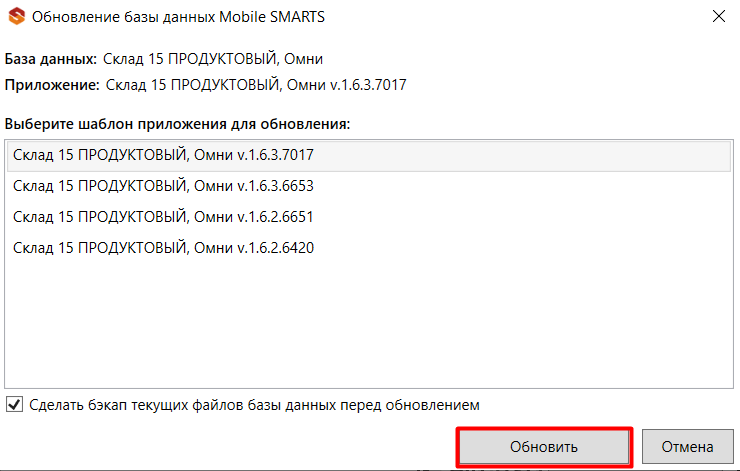
Через шаблон из техподдержки
Если техническая поддержка Клеверенса прислала вам шаблон базы для обновления, скачайте, разархивируйте и запустите его на вашем ПК. Полученный шаблон имеет расширение .mstmpl.

После запуска шаблона на экране ПК появится сообщение, что шаблон установлен. Нажмите кнопку «Нет» на предложение создать новую базу.
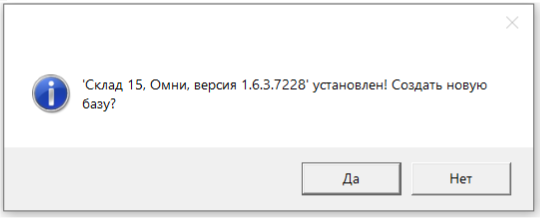
Далее запустите менеджер баз и нажмите кнопку «Обновить», как описано выше. Полученный шаблон появится в списке шаблонов, доступных для обновления базы.
Полученный шаблон должен соответствовать уровню установленного у вас продукта! Например, шаблон для «Склада 15 Омни» не подходит для «Склада 15 ПРОДУКТОВЫЙ Омни».
Через уведомление на ПК
Если на панели уведомлений на вашем ПК есть значок ![]() , значит, для платформы или продуктов Клеверенса доступны обновления. После нажатия на этот значок откроется окно со списком доступных обновлений.
, значит, для платформы или продуктов Клеверенса доступны обновления. После нажатия на этот значок откроется окно со списком доступных обновлений.
Из этого списка вы можете выбрать нужное и нажать кнопку «Обновить», либо перейти по ссылке для ручного скачивания с сайта Клеверенс.
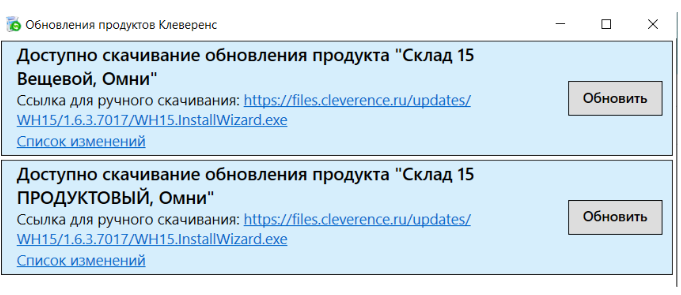
После скачивания найдите файл WH15.InstallWizard в папке «Загрузки» и запустите на своем ПК. Далее следуйте инструкциям установщика.